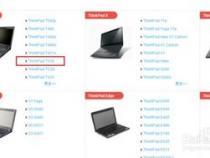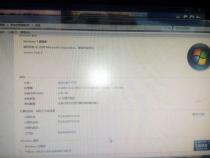电脑播放不了音乐,提示没有音频设备或被占用
发布时间:2025-06-21 19:18:31 发布人:远客网络
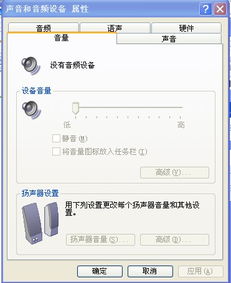
一、电脑播放不了音乐,提示没有音频设备或被占用
一、左击任务栏音量图标看是否点击成静音了,音量是否调到最小了。
二、检查声卡、音箱等设备是否毁坏,连接是否常,取下声卡,用橡皮擦金手指,再插紧。
三、将声卡换一个插槽试试,屏蔽板卡,换独立的声卡。
四、进我的电脑的硬件设备管理器
–右击声卡—属性--资源—看有没有冲突,有进BIOS通过设置解决。
(一)右击“我的电脑”----“属性”---“硬件”----“设备管理器”,展开“声音、视频和游戏控制器”,看前面有没有黄色的“?”,有,说明缺声卡驱动,没有,说明该声卡驱动不能正常使用,右击声卡,选“卸载”将其删除。
不知道声卡型号,看展开的“声音、视频和游戏控制器”下的那一串字符和数字就是你的声卡型号,也可“开始”—“运行”—输入
打开“DirectX诊断工具”—声音,从打开的界面中找。
将声卡的驱动光盘放入光驱,右击“声音、视频和游戏控制器”下的?号选项,选“更新驱动程序”,打开“硬件更新向导”,选“是,仅这一次”---“下一步”---“自动安装软件”--“下一步”,系统即自动搜索并安装光盘中的声卡驱动程序,如果该光盘没有适合你用的声卡驱动,再换一张试试,直到完成。
1、下载声卡驱动的网站不少,简便的办法是,在综合大型网站主页,把你的声卡型号输入到“搜索”文本框中,按“搜索”按钮,从打开的界面中,选你要下载驱动的网站。
2、在打开的网站中,如果没有显示你要的驱动软件,你可以运用该网站搜索引擎搜索。
3、下载驱动软件要注意:一是品牌型号要对,二是在什么系统上便用,三是要看该驱动软件公布的时间,最新的未必适合使用,可多下载几个,挑着使。
4、下载的驱动软件一般有自动安装功能,打开后,点击即自动安装。不能自动安装的,解压后备用,要记下该软件在磁盘中的具体路径,如D:\
……\……。右击“我的电脑”----“属性”---“硬件”----“设备管理器”,打开“声音、视频和游戏控制器”,右击“声音、视频和游戏控制器”下的?号声卡选项,选“更新驱动程序”,打开“硬件更新向导”,去掉“搜索可移动媒体”前的勾,勾选“从列表或指定位置安装”---“下一步”,勾选“在搜索中包括这个位置”,在下拉开列表框中填写要使用的声卡驱动文件夹的路径(D:\……\……---“下一步”,系统即自动搜索并安装你指定位置中的声卡驱动程序。
二、音频采集设备启动失败,当前音频采集设备可能被其他应用占用
重新插拔设备、重启电脑、更改默认设置。
1、重新插拔设备:如果是外部麦克风或扬声器被占用,可以尝试重新插拔设备,以重新识别并解决设备占用问题。
2、重启电脑:设备占用问题是由于其他进程意外独占了录音设备,重启电脑可以清除临时占用。
3、更改默认设置:进入电脑的音频设置,检查录音设备的默认设置,确保选择了正确的设备并设置为默认录音设备。
三、电脑音响没有声音,检测已禁用音频设备,音响正常,如何解决
(1)首先检查任务栏右侧有无“小喇叭”。如果有,则声卡正常,故障原因可能是系统声音太小,或设置了静音,或音箱故障所致。可以继续通过耳机检查是否有声音输出,如果有,则是音箱的故障。
(2)如果任务栏右侧无“小喇叭”,接着单击“控制面板/声音和音频设备”命令,打开“声音和音频设备属性”对话框,并在此对话框中单击“声音”选项卡,然后在“程序事件”栏中单击其中一个程序事件(如程序出错),再选一个声音种类,然后看右边的“预览”按钮是否为黑色。如果为黑色,则声卡正常,故障原因可能是系统音量太小,或设置了静音,或音箱故障。
(3)如果“声音”选项卡中的“预览”按钮为灰色,接着单击“控制面板/系统属性/硬件/设备管理器”命令,查看“设备管理器”窗口中有无黄色“?”的选项。
(4)如果有黄色“?”,看选项是否为声卡设备选项(声卡设备选项中通常有“Audio”或“Sound”等关键词)。如果是声卡设备的选项,则表明声卡驱动没有安装,重新安装声卡驱动程序,无声问题即可解决。
(5)如果有黄色“?”的选项不是指声卡设备,或没有黄色“?”的选项,那么看声音、视频和游戏控制器选项卡下有无黄色“!”的选项。
(6)如果有黄色“!”,则可能是声卡驱动不匹配,或声卡老化所致。接着删除带“!”选项,重新安装声卡驱动即可。
(7)如果“设备管理器”窗口中没有声卡选项,且声卡是集成声卡,接着重启电脑,进入BIOS程序。然后检查BIOS中周边设备选项是否设置为“Disabled”,如果是,将其更改为“Enable”即可。如果此项设置我“Enable”,则可能是主板声卡电路损坏,维修声卡电路即可。
(8)如果声卡不是集成声卡,接着打开机箱,检查声卡是否安装好。如果没有安装好,重新安装后,开机测试即可;如果声卡已经安装好,接着将声卡拆下,然后清理主板声卡插槽及声卡上面的灰尘(特别要检查金手指是否有霉点等),清洁后,再重新安装好,一般故障即可排除。
(9)如果声卡还不正常,则是声卡有问题,用替换法检查声卡是否损坏或与主板不兼容。如果声卡损坏或与主板不兼容,更换声卡即可。
任务栏没有音量图标的原因及解决方法:
1、打开控制面板/声音、语言和音频设备/声音和音频设备/音量/勾选“将音量图标放入任务栏”然后按应用确定。
2、没有安装声卡驱动或是误删、损坏所致,请重装声卡驱动。如没有,运行输入dxdiag回车,找好声卡型号登录到驱动精灵2008 Beta4的网址
3、音量控制程序被误删、损坏所致,可到别的电脑,找到音量控制程序烤贝到相同的文件夹中。音量控制程序的位置是C:\Windows\system32,程序名“Sndvol.exe”。
(一)右击“我的电脑”/“属性”/“硬件”/“设备管理器”,展开“声音、视频和游戏控制器”,看前面有没有黄色的“?”号,有,说明缺声卡驱动,有“!”号,说明该声卡驱动不能正常使用。
(二)不知道声卡型号,看展开的“声音、视频和游戏控制器”下的那一串字符和数字就是你的声卡型号,也可“开始”/“运行”/输入 dxdiag,打开“DirectX诊断工具”/声音,从打开的界面中找。
(三)光盘安装,将声卡的驱动光盘放入光驱,右击“声音、视频和游戏控制器”下的?号选项,选“更新驱动程序”,打开“硬件更新向导”,选“是,仅这一次”/“下一步”/“自动安装软件”/“下一步”,系统即自动搜索并安装光盘中的声卡驱动程序,如果该光盘没有适合你用的声卡驱动,再换一张试试,直到完成。
1、下载声卡驱动的网站不少,尽可能到综合大型网站主页,把你的声卡型号输入到“搜索”文本框中,按“搜索”按钮,从打开的界面中,选你要下载驱动的网站。
2、在打开的网站中,如果没有显示你要的驱动软件,你可以运用该网站搜索引擎搜索。
3、下载驱动软件要注意:一是品牌型号要对,二是在什么系统上便用,三是要看该驱动软件公布的时间,最新的未必适合使用,可多下载几个,挑着使。
4、下载的驱动软件一般有自动安装功能,打开后,点击即自动安装。不能自动安装的,解压后备用,要记下该软件在磁盘中的具体路径,如D:\……\……。右击“我的电脑”/“属性”/“硬件”/“设备管理器”,打开“声音、视频和游戏控制器”,右击“声音、视频和游戏控制器”下的?号声卡选项,选“更新驱动程序”,打开“硬件更新向导”,去掉“搜索可移动媒体”前的勾,勾选“从列表或指定位置安装”/“下一步”,勾选“在搜索中包括这个位置”,在下拉开列表框中填写要使用的声卡驱动文件夹的路径(D:\……\……\“下一步”,系统即自动搜索并安装你指定位置中的声卡驱动程序。
建议安装驱动精灵2008,安装之后,使用其自动更新驱动功能,它会自动下载并安装最新版本驱动,包括,声卡、显卡、网卡、USB等,这是驱动的总汇。
驱动精灵-一款适合绝大多数电脑用户的老牌实用软件。驱动精灵不仅可以快速准确的检测识别您系统中的所有硬件设备,而且可以通过在线更新及时的升级驱动程序,并且可以快速地提取、备份及还原硬件设备的驱动程序。在大大的简化了原本复杂的操作过程的同时,也缩短了操作时间,提高了效率。驱动精灵是帮助您解决繁琐的系统驱动问题的好工具,更是协助您发挥出电脑硬件最大效能的好助手。
一、超强硬件检测能力,自动智能驱动更新利用先进的硬件检测技术,配合驱动之家近十年的驱动数据库积累,驱动精灵2008版能够检测大多数流行硬件,并自动为您的PC下载安装最合适的驱动程序。除了替未知设备安装驱动程序,驱动精灵还能够自动检测驱动升级,随时保持PC最佳工作状态。
二、先进驱动备份技术,驱动备份轻松搞定对难于在网上找到驱动程序的设备,驱动精灵的驱动备份技术可完美实现驱动程序备份过程。硬件驱动可被备份为独立的文件、Zip压缩包、自解压程序或自动安装程序,系统重装不再发愁。
三、简单易用还原功能,驱动还原一键完成通过驱动精灵备份的自安装驱动程序可自动完成驱动安装过程,双击即可完成硬件驱动安装。当然,你也可以通过驱动精灵的驱动还原管理界面进行驱动程序还原。
四、安全驱动卸载功能,快速清理驱动残留错误安装或残留于系统的无效驱动程序可能影响着操作系统的运行,使用驱动精灵的驱动卸载功能,可安全卸载驱动程序或清理操作系统的驱动残留,随时保持您的硬件最佳工作状态。
1、增加USB设备支持,其中包括主流打印机、摄像头、扫描仪、鼠标、键盘、轨迹球设备、游戏手柄、USB外置声卡等驱动。其中暂支持的芯片品牌及厂商如下:打印机:惠普、佳能、爱普生、利盟(包括联想OEM产品);扫描仪:惠普、佳能、爱普生;摄像头:中星微、松瀚、凌扬、理光、原相、沛成、禾瑞亚、Chicony等厂商的摄像头芯片及罗技、创新的摄像头产品;鼠标键盘:微软、罗技、双飞燕、新贵;游戏手柄:罗技、北通;USB声卡:创新、华硕、乐之邦等;其他USB设备的驱动支持仍在陆续添加中。
2、修正驱动更新过程中CPU占用率过高问题。
3、增加微软数字签名支持,通过驱动精灵安装的部分驱动也将具备数字签名。
4、升级服务器端,增强检测过程的稳定性。